Программная регулировка громкости
Многие пользователи предпочитают регулировать громкость непосредственно в программном плеере. Это весьма удобно, например, в случае прослушивания с помощью настольных систем с активными мониторами.
Если ваш аудиотракт работает в режиме ASIO, уменьшить громкость с помощью ползунка в углу экрана (на панели задач Windows) уже не получится. Придется использовать собственный регулятор уровня сигнала плеера (Volume Сontrol). При этом имейте в виду, что в случае программного изменения громкости побитовая передача данных оригинала на ЦАП не сохраняется. Это возможно только при максимальном положении громкости на отметке 100%.
Как включить русский язык в foobar2000
Одним из минусов проигрывателя фубар2000 является отсутствие в заводских настройках русского языка. В интернете во многих источниках можно скачать русификаторы или русифицированные версии foobar2000, но для начала нужно уяснить то, что официального русификатора к плееру не существует. Многие авторы создавали русифицированные сборки, в которых был упор не на качество, а на количество. Сделав перевод интерфейса, остался шлейф с ненужными файлами, значительно усложняющими функционал программы. В таких сборках неправильно может работать не только инсталлятор, но и встроенные скины и интегрированные плагины.
Программа может вылетать из системы во время воспроизведения треков без основательных причин. Пользователь может выбрать один из двух вариантов программы:
- С иностранным интерфейсом, оригинальной сборки и работе без изъянов.
- На русском языке, с багажом багов, которые тормозят нормальный процесс функционирования.
Меломаны, использующие в своем арсенале фубар2000, предпочитают пользоваться оригинальной версией на иностранном языке. В самом интерфейсе программы используется не более 10 иностранных слов, перевод которых можно всегда узнать в переводчике.
Взяв во внимание наилучшее воспроизведение аудио в оригинальной версии на иностранном языке интерфейса, это не станет препятствием в использовании утилиты
Установка основной программы
Наконец, вы определились с выбором платформы и загрузили установочный дистрибутив, который на сегодняшний день доступен в виде версии 1.4. Пока инсталляцию дополнительных компонентов не рассматриваем, а берем в расчет исключительно установку основной программы. Исходя из описания системных требований, представленных на официальном ресурсе, проигрыватель запросто может работать даже на устаревших процессорах i686 и в относительно устаревших операционных системах семейства Windows. В седьмой модификации и выше, как обычно, установщик запускается от имени администратора (при условии, что учетная запись суперадминистратора не отключена самим пользователем), после чего нужно согласиться с доверительным отношением к приложению со стороны службы контроля UAC, а затем следовать подсказкам соответствующего «Мастера». Тут ничего сложного нет.
![]()
При желании на одном из этапов можно выбрать либо полную, либо портативную установку. При выборе полной инсталляции изменять устанавливаемые по умолчанию компоненты не нужно.
Плагины
Плагины способны расширить и так обильный функционал foobar2000. В этом поможет обновленный пользовательский интерфейс, поддержка дополнительных аудио форматов, скробблер last.fm, формат отображения текстов и многое другое. До последнего времени весь этот набор никак не был отрегулирован, никем не отслеживался. Но все указывает на то, что Питер всерьёз принялся за решение этой проблемы, с недавних пор на сайте проекта можно найти раздел, где собраны наиболее популярные и интересные разработки. Кроме того, в плеере возник механизм, который позволяет отслеживать установленные вами плагины на случай их нестабильности. Решение об использовании такого модуля остаётся за пользователем. Для установки достаточно просто скопировать dll файл в папку components (она находится в корневой директории foobar). Если плеер запущен, его придётся перезапустить.
Предварительная настройка
На главной панели плеера выберите File->.
![]()
Из древовидного меню (слева) выберите Advanced->Tools->Converter
. В поле ввода Additional command-line encoder paths
укажите полные
пути к папкам с исполняемыми файлами (exe) кодеров через точку с запятой. Помните, что foobar2000 самостоятельно может добавлять пути в эту строку — при ручном выборе кодера (см. далее).
Примечания:
— если кодеры находятся в подпапке foobar2000/encoders
, путь к этой папке можно не указывать — плеер сам ищет кодеры по данному адресу;
— относительные пути к каждому кодеру, при надобности (например, для портативных версий), можно указывать непосредственно в профиле конвертера (см. дальше).
Из истории foobar2000
Изначально все плагины имели вид foo_*.dll (* — любая комбинация символов). При чем плагины группы обработчиков имели вид foo_dsp_*.dll, плагины вывода — foo_out_*.dll, и т.д. Распространялись эти dll файлы в архивах, и для установки плагина надо было распаковать архив и поместить dll файл в папку foobar2000\components\ (например, C:\Program Files\foobar2000\components\foo_out_ks.dll).
Затем появилась возможность включить режим разделения настроек плеера по пользователям. В этом режиме все папки с файлами конфигурации, базы данных, плейлисты и пр. хранились по адресу вида C:\Users\%USERNAME%\AppData\Roaming\foobar2000\, где %USERNAME% — имя пользователя. Вскоре появилась и возможность устанавливать компоненты для каждого пользователя плеера. Папка components в установочной папке foobar’а осталась, но в ней по умолчанию находились только основные компоненты плеера, дополнительные же плагины ставились каждым пользователем отдельно в папку вида C:\Users\%USERNAME%\AppData\Roaming\foobar2000\user-components\
И что немало важно, адрес dll файла должен иметь вид C:\Users\%USERNAME%\AppData\Roaming\foobar2000\user-components\foo_*\foo_*.dll — т.е. в папке user-components находится еще по отдельной папке для каждого плагина
Например, \user-components\foo_out_ks\foo_out.ks.dll. Это позволило также хранить рядом с dll файлами плагинов дополнительные файлы, которые этими плагинами использовались.
Кроме того, оставался еще портативный режим, при котором все-все файлы, папки и настройки находятся в установочной папке плеера. В этом случае там же находились папки components и user-components.
Теперь о способах установки плагинов. После появления папки user-components плагины стало возможным устанавливать не только вручную, создавая отдельную папку и копируя туда dll с сопутствующими файлами, но и через интерфейс плеера (Preferences->Components). Изначально можно было перетащить файл foo_*.dll в список компонентов и он автоматически устанавливался в отдельную папку в user-components (в папке пользователя, или в папке плеера — в зависимости от режима установки плеера). Там же появилась кнопка Install, по которой открывался проводник — для выбора dll файла.
![]() Серым отмечены компоненты, установленные в папку foobar2000\components
Серым отмечены компоненты, установленные в папку foobar2000\components
Но в таком способе был недостаток — не устанавливались сопутствующие dll файлы. Т.е., если выбран был foo_out_wasapi.dll, он устанавливался в папку user-components\foo_out_wasapi\, но необходимые ему файлы WASAPIHost64.exe и WASAPIHost32.exe рядом не помещались.
Плагины
Плагины способны расширить и так обильный функционал foobar2000. В этом поможет обновленный пользовательский интерфейс, поддержка дополнительных аудио форматов, скробблер last.fm, формат отображения текстов и многое другое. До последнего времени весь этот набор никак не был отрегулирован, никем не отслеживался. Но все указывает на то, что Питер всерьёз принялся за решение этой проблемы, с недавних пор на сайте проекта можно найти раздел, где собраны наиболее популярные и интересные разработки. Кроме того, в плеере возник механизм, который позволяет отслеживать установленные вами плагины на случай их нестабильности. Решение об использовании такого модуля остаётся за пользователем. Для установки достаточно просто скопировать dll файл в папку components (она находится в корневой директории foobar). Если плеер запущен, его придётся перезапустить.
Конечно, здесь дано далеко не полное описание всех возможностей, лишь самые основные, и существует ещё огромное количество мелочей и различных дополнительных функций практически на все музыкальные случаи жизни. Без сомнения, после ознакомления с этим довольно кратким обзором многие приняли к сведению, насколько удобным и даже красивым во всей своей мощи и силе инструментом является foobar2000. Но вместе с тем разбираться с ним придётся немало, тем более, если вы только познакомились с этой программой. Автор не призывает всех переходить на неё, не каждому нужен перечень всех тех благ, что предоставляет foobar, многие просто не имеют времени или даже желания копаться в настройках, при всем том, для тех людей, которые не ищут лёгких путей и хотят иметь фактически неограниченный контроль своей цифровой аудио коллекции, foobar2000 станет истинным подарком.
Foobar2000 DSF file playback — Quickstart
How to play DSF and SACD ISO
To play SACD ISO or DSF (DSD files) in foobar2000 audio player software:
- Install foobar2000.
- Download foobar SACD plugin foo_input_sacd — xxxx.zip by link Warning: SSF/DSF Decoder plugin doesn’t relate to DSD playback.
- Unpack foo_input_sacd — xxxx.zip to a folder.
- Launch the playback software and open Preferences ( key combination) >Components.
- Click Install button. In opened Install component window select foo_input_sacd.fb2k-component file (dsf component) from the folder.
- Click OK button into Preferences window. Restart foobar2000.
- Open .iso (be sure, that it is SACD ISO) or .dsf file into the player.
- Push Playback button.
How to play DFF files
To playback DFF files in foobar 2000 program:
- Download foobar plugin DSDIFF files (.DFF) by link
- Launch the playback software and open Preferences ( key combination) >Components.
- Click Install button. In opened Install component window select downloaded foo_input_dsdiff.fb2k-component file (DFF decoding component).
- Click OK button into Preferences window. Restart foobar 2000.
- Open .dff file into the player.
- Push Playback button.
Read how to play at DSD DAC >
Работа с тегами и файлами
Foobar2000 позволяет без труда выполнять самые разнообразные файловые операции — копирование, перемещение, переименование. Для этого просто создаётся подходящий вам шаблон (с помощью тех же тегов), треки выделяются в медиа библиотеке или плейлисте, в контекстном меню вызывается шаблон, вот и все — действия с файлами совершены. Ко всему прочему, Drag&Drop остался на месте.
Редактировать теги легко. Их можно копипастить и удалять, допустимо добавлять и свои собственные поля… Отдельно стоит упомянуть, что есть возможность работать с любыми видами и типами тегов: vorbis до ID3v1 и IDv2. Чтобы их заполнить, можно использовать обычную базу данных freedb. Она не всем нравится, так как есть нарекания на точность и ограниченность информации. Некоторые используют плагин foo_discogs.
Последний использует данные из грандиозного хранилища Discogs.com, помимо этого присутствует опция скачки обложек альбомов. К приятным моментам относится то, что есть возможность поместить какие угодно сведения о треке или альбоме в дополнительные поля, которые присутствуют на Discogs, а после можно по этим полям производить сортировку, добавлять другие колонки и новые схемы группировки плейлиста, а также формировать свежие отображения медиа библиотеки. Чувствуете силу? ![]()
Полная настройка Foobar2000 за счет расширенных возможностей сторонних скинов
Однако, как показывает практика, раскрыть абсолютно все встроенные скрытые возможности плеера можно только за счет установки дополнительных тем оформления (скинов). Так, при выборе популярной оболочки Xchange Br3tt можно запросто отображать дополнительные сведения об исполнителях (биографию и фото), отображать тексты песен и т. д.
![]()
После загрузки содержимого темы сначала следует поместить содержимое папки fonts_xchange в каталог со шрифтами системы (WindowsFonts). Файлы из папки components_exchange нужно скопировать или переместить в каталог с компонентами проигрывателя, а затем скопировать папку skins с загруженной темой непосредственно в основную директорию установки проигрывателя.
![]()
Для выбора скина после рестарта программы появится окно, в котором нужно отметить пункт ColumnsUI и согласиться с изменением настроек.
![]()
После этого в настройках дисплея необходимо импортировать преференции для выбранного скина в окошке FCL importing and exporting, указав путь к файлу конфигурации каталога xchange в скопированной папке skins, а затем подтвердить операцию добавления всех выделенных элементов. И только после этого внешний вид плеера преобразится до неузнаваемости, а также станут доступными те самые скрытые возможности, о которых было сказано выше.
Инсталляция дополнительного стримера
Поскольку драйверы ASIO некоторыми интегрированными саундкартами не поддерживаются (исключение составляют звуковые карты с поддержкой High Definition Audio), их владельцы настройку Foobar2000 на повышенное качество воспроизведения аудио могут произвести за счет установки специального компонента Kernel Streaming Support, который также необходимо загрузить с официального сайта разработчика в виде динамической библиотеки. Его, как и компонент ASIO, нужно переместить в вышеуказанный каталог, после чего точно так же активировать в настройках выхода в самой программе (Output), выбрав для воспроизведения компонент, название которого начинается с приставки KS.
Принцип работы
Для лучшего понимания изложенной здесь информации будет полезно знать принцип работы конвертера. Примерная его схема предоставлена на рисунке ниже.
Источником чаще всего является файл-контейнер (FLAC, MP3 и т.п.) содержащий сжатое (с потерями или без) аудио, исключением являются контейнеры WAV и AIFF часто содержащие несжатое аудио. Поток фреймов (и ещё некоторая информация) из источника поступает на декодер, который на выходе даёт несжатый цифровой поток.
В случае с lossy поток имеет 32-битный формат с плавающей точкой и тут же передаётся цифровым обработчикам — DSP, ReplayGain. Для таких lossless форматов, как FLAC и WavPack, может выполняться пост-обработка — в случае, если в них обнаружен HDCD слой, несжатые данные в формате 16 бит передаются непосредственно HDCD декодеру, который в результате дает фактически 20-битное аудио, но в виде 32 бит с плавающей точкой; далее поток так же, как и для lossy, поступает на обработчики.
После обработки производится конвертация битовой глубины: для lossless кодирования — до значения, указанного на последней вкладке настроек конвертера (также есть возможность использования dithering и noise shaping при понижении битовой глубины, см. далее), для lossy — до значения, указанного как максимальная поддерживаемая кодеком разрядность входных аудиоданных.
Если кодер поддерживает ввод через STDIN, данные передаются ему «на лету», прямо по ходу декодирования и обработки. В противном случае все данные из источника сначала декодируются и обрабатываются, затем записываются во временный контейнер WAV, и только по окончании процесса этот файл вместе с параметрами кодирования передается кодеру.
Получив параметры и входные данные, кодер начинает кодирование, уже самостоятельно записывая выходной файл по указанному в параметрах адресу. По завершении кодирования foobar2000 копирует из источника метаданные (теги) в новый файл. После всего этого, при включенном ReplayGain сканировании, полученный файл опять декодируется, несжатые данные анализируются RG сканером, который затем передает рассчитанные значения теггеру для записи этих данных в наш файл.
Наши дни
Теперь — что касается моей страницы с плагинами. Пока что большинство плагинов там находятся в 7-zip архивах, в которых также находится описание, история изменений и полезные ссылки. Плагины без сопутствующих файлов лежат непосредственно в архиве — для их установки надо распаковать архив, затем зажать в плеере клавишу Shift, открыть меню File и выбрать пункт Browse configuration folder. В открывшейся папке (это будет папке плеера для портативного плеера или папка пользователя для стандартной установки) необходимо найти подпапку user-components (или же создать её), в ней создать папку foo_* и скопировать туда файл foo_*.dll. Для плагинов, идущих с дополнительными файлами, в архиве уже имеется папка foo_*.dll — надо просто скопировать её в папку user-components.
Надеюсь, теперь я прояснил всё, что касается плагинов foobar2000. Если всё-таки остались вопросы — пишите.
Информация от спонсора
ПЭЛК: первая эскалаторно-лифтовая компания. В спектр услуг компании входит: обслуживание лифтов, эскалаторов и другого грузоподъемного оборудования, их установка, ремонт и замена. ПЭЛК — это высокий профессионализм и максимальная оперативность проводимых работ.
General sound quality matters of an audio playback
In this part, we discuss general audio playback issues without referring to certain software.
Playing DSF, DFF SACD ISO (DSD files) on PCM DAC may be performed 2 ways:
- directly on an audio player (real-time conversion DSD to PCM), or
- PCM files, that pre-converted from DSD files offline.
If DSD files are played back at DSD DAC, offline or real-time resampling (at some playback software) may be applied.
When we use way #1, we no need to do something with files.
Way #2 may be preferable, if an offline conversion sound quality is better than a real-time one. Backup of original audio files are recommended for offline conversion. Because:
- further player and/or offline conversion software may use more advanced DSD to PCM conversion by sound quality or
- new equipment will be bought (read below).
Sample rate and bit depth of played back file may be a matter for a players software (except bit-perfect mode) and equipment (including DAC). Read details >
Sound quality may be compared via measurements or via hearing.
DOWNLOAD FREE
DOWNLOAD FREE
Some SACD ISO files contain 2.0 and 5.1 channel variants of an album. If your audio system is stereo, you have options:
First option is preferable because we can suppose, that «human mixed» stereo variant is better than «auto mixed» one.
But there is no guarantee, that it is so for any case.
Also the quality of an automatical downmix depend on implementation.
Downmix may be done inline, during playback.
Установка дополнительных драйверов ASIO
Теперь перейдем к установке некоторых дополнительных компонентов, за счет которых и можно повысить качество звучания. Для воспроизведения владельцы компьютеров и ноутбуков с мощными звуковыми картами (в том числе и внешнего типа) могут воспользоваться установкой специальных драйверов ASIO, которые первичные звуковые драйверы системы превосходят по всем параметрам. По всей видимости, музыкантам, работающим с виртуальными студиями и секвенсорами, нет надобности объяснять, что это такое, поскольку именно ASIO-драйверы требуются для получения максимально чистого звука во многих таких программах. Для настройки Foobar2000 (в Windows 7, например), такое программное обеспечение тоже предусмотрено. Скачать его также можно на официальном ресурсе. Для подключения загруженного драйвера файл foo_out_asio нужно поместить в каталог Components в основной директории установки плеера, после чего запустить его и согласиться с добавлением компонента.
![]()
После этого необходимо активировать скопированный элемент, нажав кнопки Apply и ОК. После рестарта плеера можно выбрать предпочитаемый драйвер с его разрядностью.
![]()
В настройках панели ASIO лучше всего установить для буфера максимальное значение (2048 сэмплов).
![]()
Примечание: при выборе воспроизведения через ASIO непосредственно в разделе Output величину буфера можно увеличить до 30 000 ms.
Как с максимальным качеством вывести звук из компьютера под ОС Windows
Сохранить и прочитать потом —
Ваш персональный компьютер может располагать CD-приводом или не быть им оснащенным – так или иначе он способен хранить в своей памяти библиотеку аудиофайлов или же получать их путем стриминга с каких-либо ресурсов. В любом случае музыкальный сигнал формата PCM (или реже DSD) может быть выведен для цифроаналогового преобразования сторонними средствами. Чаще всего это делается посредством USB-соединения ПК с внешней звуковой картой или аудио-ЦАП. Музыку можно слушать и с выхода на наушники самого компьютера (его динамики рассматривать не будем), но в таком случае результат будет оставлять желать лучшего. Причин тому несколько, но самая главная – встроенная звуковая карта попросту не обеспечивает качества, соответствующего статусу Hi-Fi. Поэтому самый очевидный способ – доверить эту процедуру специализированному компоненту.
Но простое подключение USB-кабелем еще не гарантирует точной побитовой передачи аудио на внешний ЦАП. Этот режим работы должен быть соответствующим образом настроен.
![]()
Финальные штрихи
В подразделе Output->ASIO можно увидеть два отмеченных галочкой режима повышения производительности. Use 64-bit ASIO drivers и Run with high process priority. Обычно они включены по умолчанию, но нелишним будет их проверить.
![]()
Также можно проверить состояние консоли ASIO. Иногда доступ к ней возможен прямо в плеере, а порой ее ярлычок находится на упомянутой панели задач вместе со значками языка раскладки и др. Разрядность должна быть установлена на значениях 24 или 32 бит. Не стоит включать так называемый dither – эта опция нужна лишь для очень старых приемников аудиосигнала, чья разрядность ограничена 16 бит.
Что касается размера буфера ASIO, то если ваша система не испытывает выпадения сигнала или иных сбоев звука, лучше оставить значение по умолчанию. Его уменьшение повысит вероятность появления артефактов, а увеличение, соответственно, понизит. Ряд аудиофилов утверждает, что наилучшего звука можно добиться с минимальным значением размера буфера ASIO. Измерения характеристик аудиопотока этого предположения не подтверждают, но лучший прибор – наш слух, так что вы сможете определиться с оптимальным размером буфера ASIO самостоятельно.
![]()
Эту статью прочитали 31 084 раза
Статья входит в разделы:
Полезные советы
Настройка внешнего вида.
Потерпите, осталось совсем немного для окончательной настройки. Пусть вас радует мысль что это «практически навсегда».
Итак, приступаю к настройке внешнего вида основного окна.
Опять открываем настройки, нажимая File-Preferences, но на это раз переходим в дереве настроек к пункту «Display»—«Default User Interface». В открывшемся окне ставим галочку в «Enable layout editing mode». В этом режиме вы видите окно foobar2000 в режиме редактирования.![]()
Откроется окно в котором говорится, что используйте нажатие правой клавишей мышки для доступа к настройкам элементов, а так же об использовании разделителей и закладок. Ставим галочку «Don’t show this again» чтобы оно больше не появлялось и нажимаем «Close»![]()
В режиме настройки вы видите основное окно, в котором есть какое-то количество элементов, моем случае это выглядит так:![]()
Теперь моя задача все ненужное удалить и добавить все нужное в том виде как я хочу. Удаление делаю нажатием правой клавишей мышки на каждом элементе окна и выбором пункта «Cut UI Element»![]()
Первый элемент удален, удаляю второй:![]()
Когда все элементы удалены, окно выглядит вот так:![]()
Остались только разделители, их тоже можно удалить аналогично, только нажимать нужно на саму линию. Если вы промахнетесь, то пункта меню «Cut UI Element» вы не увидите. Прицеливайтесь точнее.![]()
После удаления всех элементов у вас будет девственно чистое окно![]()
Все готово к добавлению нужных элементов. Сначала добавлю разделители и подготовлю места под элементы. Для этого на пустом месте нажимаю правую клавишу мышки и выбираю «Add New UI Element»![]()
Мне нужен вертикальный разделитель, поэтому я выбираю элемент «Splitter (left/right)» и нажимаю «ОК»
Добавленный разделитель располагается точно по центру делимого элемента![]()
Левой клавишей мышки цепляем разделитель и перемещаем в нужное место![]()
Теперь для левой части добавлю горизонтальный разделитель. Нажимаю на свободное место в левой части правую клавишу мышки и выбираю «Add New UI Element»
![]()
Теперь левая часть поделена на две равные части![]()
Теперь я добавлю элементы, которые мне необходимы. Их всего три: «Album Art Viewer», «Selection Properties», «Playlist View»
Для того чтобы разместить элемент в нужном месте, нажимаем правой клавишей мышки в нужную выделенную область, выбираем «Add New UI Element»![]()
В основной центральной области я размещу основной элемент «Playlist View»
Слева сверху «Album Art Viewer»
Слева снизу «Selection Properties»
Окно приобрело такой вид![]()
Последним шагом настройки внешнего вида основного окна я настрою колонки для основного элемента «Playlist View». Для этого я нажимаю правую клавишу мышки на этом элементе и вижу специфическое меню настройки данного элемента. Единственное что я хочу изменить в этом элементе – добавить колонку «Bitrate». В открывшемся меню я выбираю пункт «Columns» а затем включаю пункт «Bitrate»![]()
Все, на этом настройка вида окна закончена. В заключении нужно убрать галочку режима настройки.![]()
Результат работы можно увидеть сразу. Для примера я добавил пару песен в список простым перетаскиванием папки с файлами в окно foobar2000. Для выделенной песни слева показывается обложка(она есть в самом файле) и в нижней части различные метаданные.![]()
Весь это пример нужно воспринимать только как пробу пера по настройке foobar2000 «под себя». В принципе, можно вообще оставить только элемент «Playlist View», а можно наоборот сделать супернавороченное окно с эквалайзерами, группировкой по альбомам и т.п.
Медиабиблиотека
Создание папок в медиа библиотеке плеера не должно составить особого труда — как одной, так и нескольких. Все изменения будут моментально учитываться после первоначального индексирования. Для произведения медиа библиотеки в базовых настройках будет доступен Album List. В его функции входит сортировка и вывод в нужном виде и порядке всех ваших файлов. Отображение самой медиа библиотеки создаётся примерно по такому же принципу, как и группировка в плейлисте треков, то есть при помощи тегов, но в таком случае вы можете с тем же успехом использовать и функции. Отображений можно создать любое количество, а потом выбирать их прямо из выпадающего списка. Без сомнения, это очень удобно.
Путь звука от файла до ЦАП
Каким требованиям должен удовлетворять плеер? Прежде всего должна быть поддержка вывода звука как минимум через один интерфейс: WASAPI (Exclusive) или ASIO. Остальные требования — это возможность отключения внутренних обработок звука.
Для Windows это:
- Foobar2000
- AIMP
- Album Player
Рассмотрим путь звука от файла до ЦАП звукового интерфейса (звуковой карты или внешнего ЦАП).
Схема максимально упрощена
![]()
WASAPI
![]()
Плеер отвечает за декодирование файла и передачу в систему через один из интерфейсов, MME или ASIO. MME – это звуковая подсистема Windows, которая используется по умолчанию во всех плеерах и программах (аудио плеерах, видео плеерах, браузерах, Skype, играх и прочих программах). В MME интерфейсе есть отдельный режим WASAPI Exclusive, который позволяет обойти ресемплер и микшер Windows.
Просмотр видео с выводом звука через WASAPI возможен в плеере Light Alloy
При воспроизведении из под WASAPI звук на выходе возможен только от одного проигрывателя (программы), все остальные звуковые потоки будут в режиме «mute». Некоторые программы могут выдать ошибку, что «звуковое устройство недоступно». В профессиональных картах возможно одновременное воспроизведение звукового потока из WASAPI и ASIO, т.к. звуковые потоки обходят микшер Windows, но после попадают в драйвер звукового устройства и далее смешиваются микшером звуковой карты. Там, где ASIO сделано через WASAPI, могту быть различные проблемы со стабильностью работы.
Для того, что бы на выходе получить звук одновременно от нескольких программ, его надо привести в единую сетку разрядности и частоты дискретизации, а потом все потоки просуммировать. В прошлом поколении ОС XP для MME существовал автомат опорной частоты и при воспроизведении звука лишь из одной программы отключался ресемплинг, системный микшер не вносил никаких существенных изменений в звуковой поток. В Windows 7 все работает принудительно, независимо от количества программ, воспроизводящих звук. Автомат опорной частоты возможен только для WASAPI и ASIO при соответствующей поддержке драйвера звукового устройства.
ASIO – это профессиональная звуковая подсистема для программ с обработкой звука от Steinberg. Основным преимуществом ASIO является возможность получить ультранизкие задержки звукового сигнала, которые позволяют обрабатывать звук в режиме реального времени при игре вживую на midi инструментах.
Через ASIO звуковой поток направляется в обход микшера Windows.
ASIO поддерживают не все звуковые карты, в то время как WASAPI все.
По этой причине не стоит гнаться за ASIO поддержкой, как за «манной небесной». Тем не менее, после того, как звуковой поток попадает в драйвер звукового интерфейса, за дельнейшую транспортировку звукового потока отвечает именно драйвер и тут возможны любые сюрпризы. Проблемы могут быть как с WASAPI, так и ASIO независимо друг от друга и наличие двух интерфейсов повышает шансы на качественное воспроизведение звука.
Что может лишнего делать драйвер звукового интерфейса? Тоже самое, что и микшер Windows – ресемплинг и микширование каналов. Лучше не поленится и изучить внимательно настройки звуковой карты для оптимального вывода звука.
Плейлист
Плейлист foobar2000 имеет вид колонок, в каждой выводится заданная информация. Также плейлист может объединять треки в группы исходя из определённых признаков и характеристик, будь то альбом или исполнитель, жанр и пр. По умолчанию здесь даётся определенный набор колонок и групп, но позволяется добавлять свои. В частности, если вы слушаете музыку по альбомам, и вам нравится получать различную дополнительную информацию, например, год выпуска, издатель, рейтинг, можно использовать группировку по альбомам или какие-либо свои колонки.
Другая дополнительная информации выводится и представляется с помощью тегов и специальных функций, которые не сложно найти в справке. Отметим, что foobar2000 способен создавать неограниченное количество плейлистов. Их можно размещать в табах, управлять посредством специального элемента или же получать доступ к ним посредством выпадающего списка. Плейлисты можно выбрать на свой вкус: статичные и динамичные. В статичные плейлисты просто переносятся треки, и его список всегда будет постоянным. Autoplaylists, или динамичные плейлисты, позволяют выводить из медиа библиотеки только те треки, которые отвечают определённому запросу. Чтобы его создать, в строке поиска необходимо набрать, к примеру, только имя исполнителя, после чего нажать на кнопку «Create autoplaylist». И когда в медиа библиотеке будут появляться новые треки заданного исполнителя, они автоматически очутятся в созданном плейлисте. Разработан весьма гибкий язык запросов, он состоит из набора ключевых слов, предложенных для выполнения определенных типов сравнений и дает возможность объединить несколько формулировок запроса. В справке даны описания всех ключевых слов и полный синтаксис запросов.
Конвертер и CD риппер
Собственно foobar2000 нельзя назвать конвертером, он обладает внутренним фронтэндом для самых разных кодировщиков. По умолчанию представлены настройки сжатия в форме ползунка для шести популярных форматов сжатия аудиоданных: mp3, flac, aac, wavpak, musepack и ogg vorbis. Но пользователь может добавлять свои пресеты, либо выбрать кодировщик по своему усмотрению. Так как кодировщики являются консольными программами, для создания собственного пресета будет необходимость использовать ключи. Затем для конвертера создаётся шаблон, где указывается пресетсжатия и т. д. И только совершив эти действия, шаблон будет доступным в меню, то же придется проделать и с файловыми операциями. Например, у Cowon D2 есть такая настройка: выделенные файлы конвертируются в формат ogg со средним битрейтом 160 кбит/с, и перемещаются в папку с такой структурой: исполнитель – год – альбом — номер трека – название трека. Настроив выбранный шаблон один раз, процесс сжатия полностью сводится к единственному щелчку мыши. Вы все ещё не чувствуете эту мощь? ![]() Стоит ли говорить о том, что сжатие может имееть смысл только с такими схемами lossless→ lossless, lossless → lossy, однако не применимы при lossy → lossy, lossy → lossless.
Стоит ли говорить о том, что сжатие может имееть смысл только с такими схемами lossless→ lossless, lossless → lossy, однако не применимы при lossy → lossy, lossy → lossless.
Функция CD риппера возникла сравнительно недавно, и опций в нём намного меньше, чем в подобных узкоспециализированных программах, как Exact Audio Copy. Однако, есть возможность указать смещение своего привода, а также задать степень точности рипа. По ходу процесса используются созданные прежде шаблоны для конвертера, также можно «с колес» настроить новый.
Общий итог
Как видим, назвать просто хорошим аудиоплеером Foobar2000 невозможно даже принципиально. Этот проигрыватель настолько необычен и интересен, что может запросто переплюнуть самые известные программные проигрыватели вместе взятые, и по качеству звучания, и по гибкости настроек, и по своим неслыханным дополнительным возможностям, которые, если можно так выразиться, нужно «разбудить». Правда, несколько огорчает отсутствие русскоязычного интерфейса и встроенных эффектов или даже отсутствие поддержки видеоряда, но все это можно назвать мелочами по сравнению с мощнейшими возможностями проигрывателя, которые раскрываются за счет установки дополнительных компонентов. Ну а качество звучания лучше всего оценить самому, произведя вышеописанные настройки. Оно, как уже понятно, выше всяких похвал, поскольку мало какой плеер современности может похвастаться такими высокими параметрами, да еще и при условии возможности работы с новыми форматами CD и аудио, а также в плане подключения к приложению внешних «железных» устройств. Что же касается плеера Foobar2000 для мобильных устройств, настроек в нем не так много, как в стационарной версии, однако в любом случае качество звука на порядок выше, нежели у всех тех проигрывателей, которые предлагаются для установки на мобильные платформы.
![]()
Foobar2000 — это мощный проигрыватель для ПК с простым, понятным интерфейсом и довольно гибким меню настроек. Собственно, именно последние, а также удобство использования, делают данный продукт столь популярным и востребованным в первую очередь среди опытных пользователей и ценителей высококачественного аудио. Для новичков его освоение тоже не станет сложной задачей, особенно после ознакомления с настоящей статьей, которая будет посвящена настройке Foobar2000.





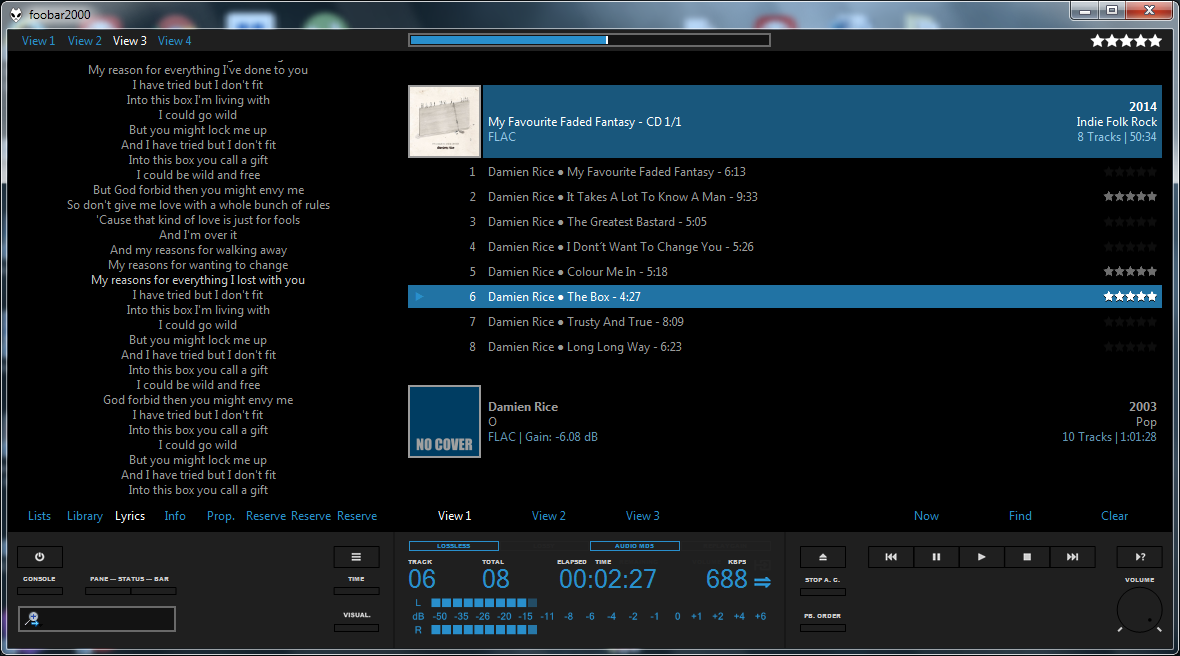





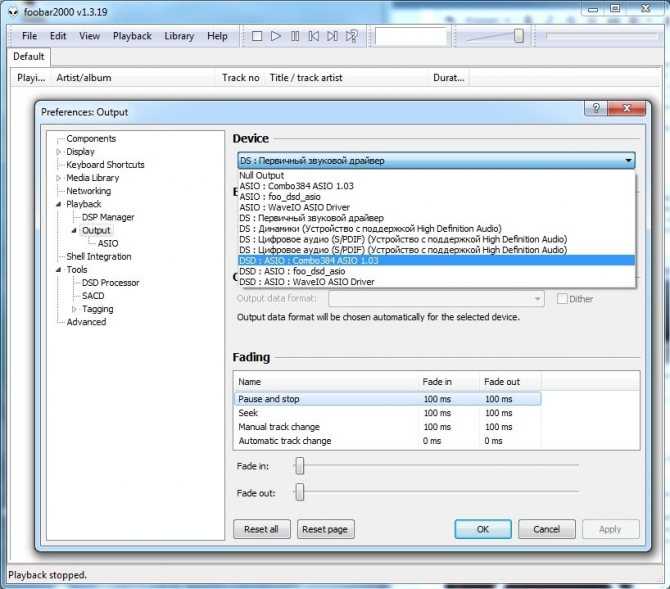
















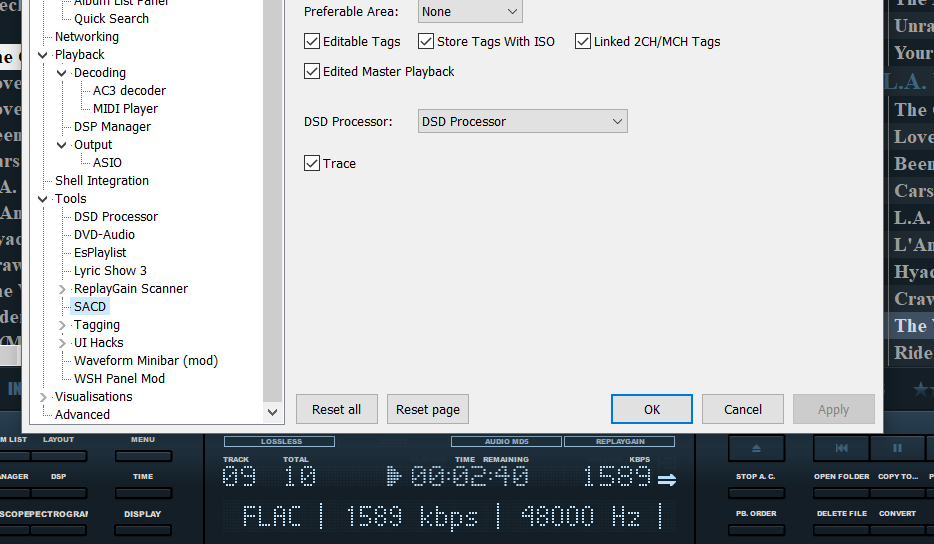

Добрый день!
Возможно ли , чтобы Foobar Dr.Death v0.9.4.b1 , отображал прошитые обложки файлов?Обложки в папке показывает.